 Tutoriel système
Tutoriel système
 Série Windows
Série Windows
 Comment désactiver le logiciel antivirus fourni avec Windows 10
Comment désactiver le logiciel antivirus fourni avec Windows 10
Comment désactiver le logiciel antivirus fourni avec Windows 10
De nombreux utilisateurs utilisant le système Win10 constatent qu'ils ne peuvent pas installer le logiciel lors du téléchargement. Après enquête, ils ont découvert que c'était parce que le logiciel antivirus fourni avec le système Win10 l'avait bloqué. À ce stade, comment devrions-nous nous tourner. désactiver le logiciel antivirus ? Aujourd'hui, je vais vous apprendre comment le supprimer du système. Désactivez le logiciel antivirus dans les paramètres, jetons un coup d'œil ci-dessous,
Tutoriel sur la désactivation du logiciel antivirus intégré à Win10
1. Cliquez d'abord sur Démarrer, puis sur Paramètres
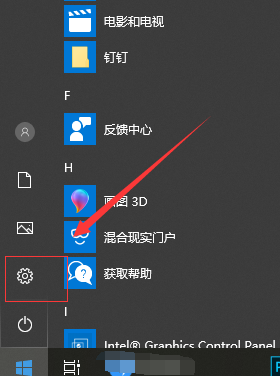
2 Cliquez ensuite sur Mise à jour et sécurité
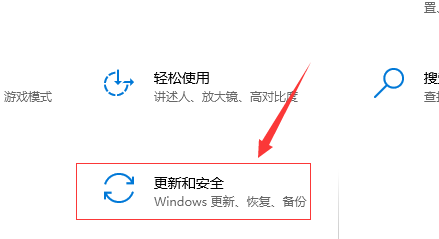
3 Sélectionnez Centre de sécurité Windows dans la liste de gauche et sélectionnez Ouvrir le Centre de sécurité Windows à droite
.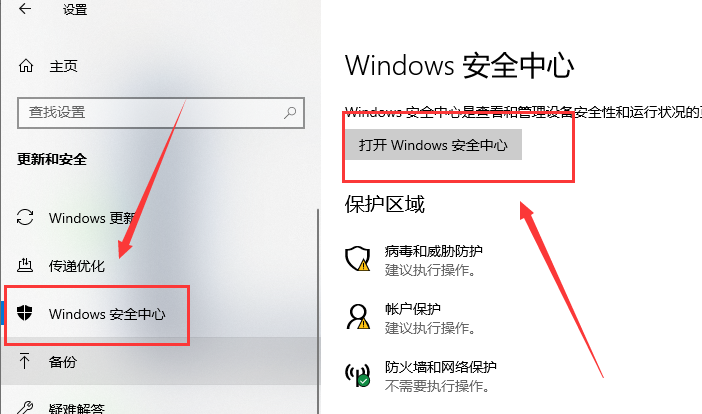
4. Cliquez sur le paramètre « Protection contre les virus et les menaces »
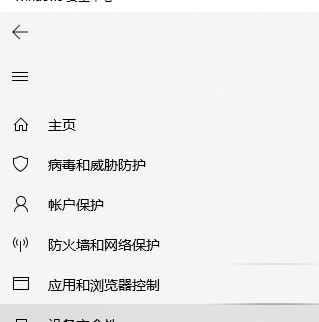
5. Ajouter une protection en temps réel et fournie par le cloud. Si la protection et la soumission automatique des échantillons sont désactivées, vous pouvez désactiver Windows Defender
. 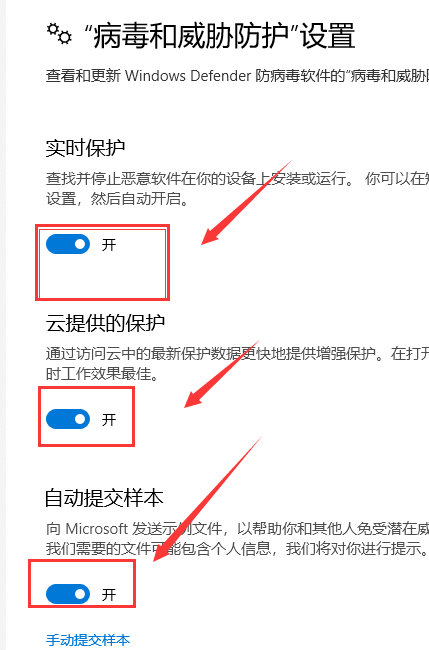
6. Si Windows Defender ajoute certains de vos fichiers en quarantaine, cliquez sur le logo du bouclier à gauche (protection contre les virus et les menaces)
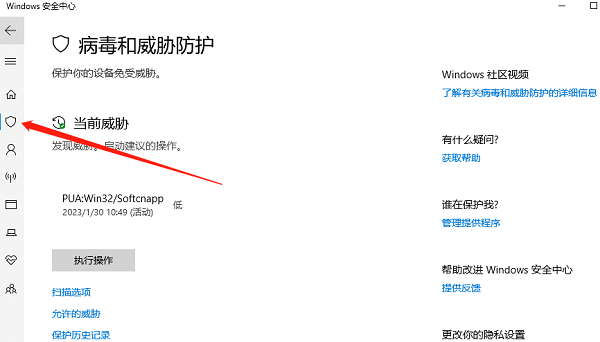
7. Cliquez sur l'historique d'analyse pour récupérer
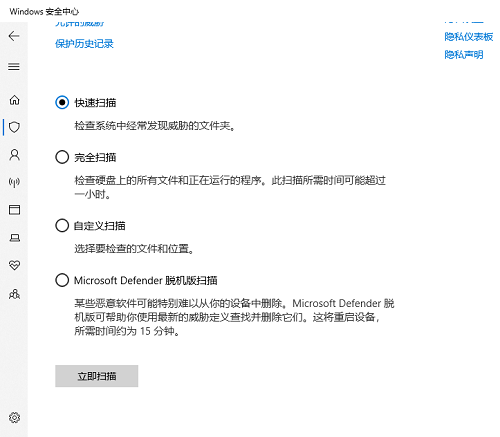
Ce qui précède est le contenu détaillé de. pour plus d'informations, suivez d'autres articles connexes sur le site Web de PHP en chinois!

Outils d'IA chauds

Undresser.AI Undress
Application basée sur l'IA pour créer des photos de nu réalistes

AI Clothes Remover
Outil d'IA en ligne pour supprimer les vêtements des photos.

Undress AI Tool
Images de déshabillage gratuites

Clothoff.io
Dissolvant de vêtements AI

AI Hentai Generator
Générez AI Hentai gratuitement.

Article chaud

Outils chauds

Bloc-notes++7.3.1
Éditeur de code facile à utiliser et gratuit

SublimeText3 version chinoise
Version chinoise, très simple à utiliser

Envoyer Studio 13.0.1
Puissant environnement de développement intégré PHP

Dreamweaver CS6
Outils de développement Web visuel

SublimeText3 version Mac
Logiciel d'édition de code au niveau de Dieu (SublimeText3)
 Comment utiliser les touches de raccourci pour prendre des captures d'écran dans Win8 ?
Mar 28, 2024 am 08:33 AM
Comment utiliser les touches de raccourci pour prendre des captures d'écran dans Win8 ?
Mar 28, 2024 am 08:33 AM
Comment utiliser les touches de raccourci pour prendre des captures d’écran dans Win8 ? Dans notre utilisation quotidienne des ordinateurs, nous avons souvent besoin de prendre des captures d’écran du contenu à l’écran. Pour les utilisateurs du système Windows 8, prendre des captures d'écran via les touches de raccourci est une méthode de fonctionnement pratique et efficace. Dans cet article, nous présenterons plusieurs touches de raccourci couramment utilisées pour prendre des captures d'écran dans le système Windows 8 afin de vous aider à prendre des captures d'écran plus rapidement. La première méthode consiste à utiliser la combinaison de touches "Touche Win + Touche PrintScreen" pour effectuer
 Comment fermer le paiement sans mot de passe dans Kuaishou Tutoriel Kuaishou sur la façon de fermer le paiement sans mot de passe
Mar 23, 2024 pm 09:21 PM
Comment fermer le paiement sans mot de passe dans Kuaishou Tutoriel Kuaishou sur la façon de fermer le paiement sans mot de passe
Mar 23, 2024 pm 09:21 PM
Kuaishou est un excellent lecteur vidéo. La fonction de paiement sans mot de passe de Kuaishou est très familière à tout le monde. Elle peut nous être d'une grande aide dans la vie quotidienne, en particulier lors de l'achat des produits dont nous avons besoin sur la plateforme. . Maintenant, nous devons l'annuler. Comment pouvons-nous l'annuler efficacement ? La méthode d'annulation du paiement sans mot de passe est très simple. Les méthodes d'opération spécifiques ont été triées. ensemble. Jetons un coup d’œil à l’intégralité du guide sur ce site, j’espère qu’il pourra aider tout le monde. Tutoriel sur la façon de fermer le paiement sans mot de passe dans Kuaishou 1. Ouvrez l'application Kuaishou et cliquez sur les trois lignes horizontales dans le coin supérieur gauche. 2. Cliquez sur Boutique Kuaishou. 3. Dans la barre d'options ci-dessus, recherchez le paiement sans mot de passe et cliquez dessus. 4. Cliquez pour soutenir
 Explication détaillée sur la façon de désactiver le Centre de sécurité Windows 11
Mar 27, 2024 pm 03:27 PM
Explication détaillée sur la façon de désactiver le Centre de sécurité Windows 11
Mar 27, 2024 pm 03:27 PM
Dans le système d'exploitation Windows 11, le Centre de sécurité est une fonction importante qui aide les utilisateurs à surveiller l'état de sécurité du système, à se défendre contre les logiciels malveillants et à protéger la vie privée. Cependant, les utilisateurs peuvent parfois avoir besoin de désactiver temporairement Security Center, par exemple lors de l'installation de certains logiciels ou lors du réglage du système. Cet article présentera en détail comment désactiver le Centre de sécurité Windows 11 pour vous aider à utiliser le système correctement et en toute sécurité. 1. Comment désactiver le Centre de sécurité Windows 11 Sous Windows 11, la désactivation du Centre de sécurité ne
 Partage de conseils Win11 : une astuce pour éviter de vous connecter avec un compte Microsoft
Mar 27, 2024 pm 02:57 PM
Partage de conseils Win11 : une astuce pour éviter de vous connecter avec un compte Microsoft
Mar 27, 2024 pm 02:57 PM
Partage de conseils Win11 : une astuce pour éviter la connexion au compte Microsoft Windows 11 est le dernier système d'exploitation lancé par Microsoft, avec un nouveau style de conception et de nombreuses fonctions pratiques. Cependant, pour certains utilisateurs, devoir se connecter à leur compte Microsoft à chaque démarrage du système peut être un peu ennuyeux. Si vous en faites partie, autant essayer les conseils suivants, qui vous permettront d'éviter de vous connecter avec un compte Microsoft et d'accéder directement à l'interface de bureau. Tout d’abord, nous devons créer un compte local dans le système pour nous connecter au lieu d’un compte Microsoft. L'avantage de faire cela est
 Explication détaillée sur la façon de désactiver la protection en temps réel dans le Centre de sécurité Windows
Mar 27, 2024 pm 02:30 PM
Explication détaillée sur la façon de désactiver la protection en temps réel dans le Centre de sécurité Windows
Mar 27, 2024 pm 02:30 PM
En tant que l'un des systèmes d'exploitation comptant le plus grand nombre d'utilisateurs au monde, le système d'exploitation Windows a toujours été privilégié par les utilisateurs. Cependant, lorsqu'ils utilisent des systèmes Windows, les utilisateurs peuvent être confrontés à de nombreux risques de sécurité, tels que des attaques de virus, des logiciels malveillants et d'autres menaces. Afin de renforcer la sécurité du système, les systèmes Windows disposent de nombreux mécanismes de protection de sécurité intégrés, dont la fonction de protection en temps réel du Centre de sécurité Windows. Aujourd'hui, nous présenterons en détail comment désactiver la protection en temps réel dans le Centre de sécurité Windows. Tout d'abord, commençons
 Comment désactiver le Centre de sécurité dans Windows 11
Mar 28, 2024 am 10:21 AM
Comment désactiver le Centre de sécurité dans Windows 11
Mar 28, 2024 am 10:21 AM
Windows 11 est la dernière version du système d'exploitation lancée par Microsoft. Par rapport aux versions précédentes, Windows 11 dispose d'une gestion et d'une surveillance plus strictes de la sécurité du système. L'une des fonctions importantes est le centre de sécurité. Security Center peut aider les utilisateurs à gérer et à surveiller l'état de sécurité du système pour garantir que le système est protégé contre les logiciels malveillants et autres menaces de sécurité. Bien que Security Center soit important pour protéger la sécurité du système, les utilisateurs peuvent parfois souhaiter désactiver Security Center pour des besoins personnels ou pour d'autres raisons. Cet article expliquera comment utiliser W
 En comparant les performances des systèmes Win11 et Win10, lequel est le meilleur ?
Mar 27, 2024 pm 05:09 PM
En comparant les performances des systèmes Win11 et Win10, lequel est le meilleur ?
Mar 27, 2024 pm 05:09 PM
Le système d'exploitation Windows a toujours été l'un des systèmes d'exploitation les plus utilisés sur les ordinateurs personnels, et Windows 10 a longtemps été le système d'exploitation phare de Microsoft jusqu'à récemment, lorsque Microsoft a lancé le nouveau système Windows 11. Avec le lancement du système Windows 11, les gens se sont intéressés aux différences de performances entre les systèmes Windows 10 et Windows 11. Lequel est le meilleur entre les deux ? Jetons d’abord un coup d’œil à W
 A lire avant d'acheter un système : Analyse des avantages et inconvénients de Win11 et Win10
Mar 28, 2024 pm 01:33 PM
A lire avant d'acheter un système : Analyse des avantages et inconvénients de Win11 et Win10
Mar 28, 2024 pm 01:33 PM
À l'ère de l'information d'aujourd'hui, les ordinateurs personnels jouent un rôle important en tant qu'outil indispensable dans notre vie quotidienne. En tant que logiciel de base des ordinateurs, le système d'exploitation affecte notre expérience d'utilisation et notre efficacité au travail. Sur le marché, le système d'exploitation Windows de Microsoft a toujours occupé une position dominante, mais les gens sont désormais confrontés au choix entre le dernier Windows 11 et l'ancien Windows 10. Pour les consommateurs ordinaires, lorsqu'ils choisissent un système d'exploitation, ils ne regardent pas seulement le numéro de version, mais comprennent également ses avantages et ses inconvénients.





